如何在 iOS 11 的 App Store 中刷新更新
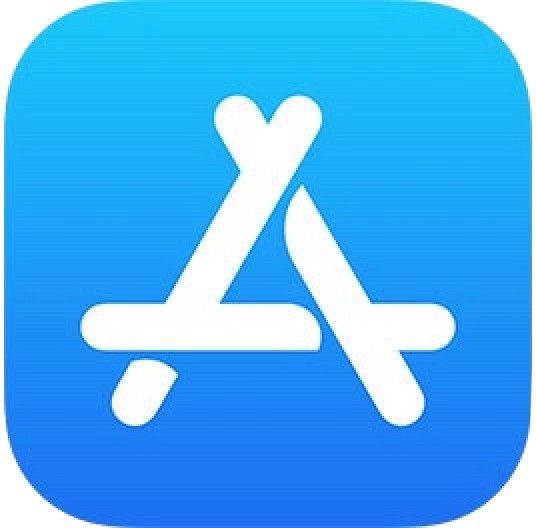
在 iPhone 和 iPad 上保持应用更新通常是一个好主意,因为应用更新通常包括错误修复、性能改进、兼容性增强,甚至是应用和游戏的全新功能。 iOS 用户可以通过打开 App Store 并转到“更新”选项卡来更新应用程序,但有时可能不会显示更新,尽管在其他设备上或对其他用户可用。这种情况的解决方案是刷新更新部分并检查是否有可用的新应用更新
您可以在 iPhone 或 iPad 上刷新 App Store 的“更新”部分,但与之前的版本相比,在最新版本的 iOS 11 中刷新 App Store 中“更新”选项卡的方式发生了变化。好消息是变化越来越好,现在检查 App Store 的新更新比以前更好更容易。
如何在 iOS 11 的 App Store 中检查更新
想查看 iOS 11 App Store 中是否有新的应用程序更新可用?您可以使用一个漂亮的小手势来强制刷新 App Store 更新选项卡,这是它的工作原理:
- 点击主屏幕上的图标,照常在 iOS 中打开 App Store
- 前往 App Store 的“更新”部分
- 点击屏幕顶部靠近“更新”文本的位置,然后按住并向下拉,然后松开
- 当旋转的等待光标完成旋转时,任何新的应用更新都会出现
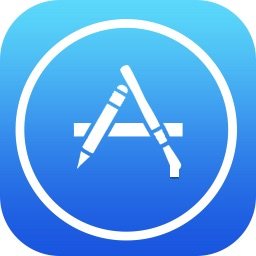
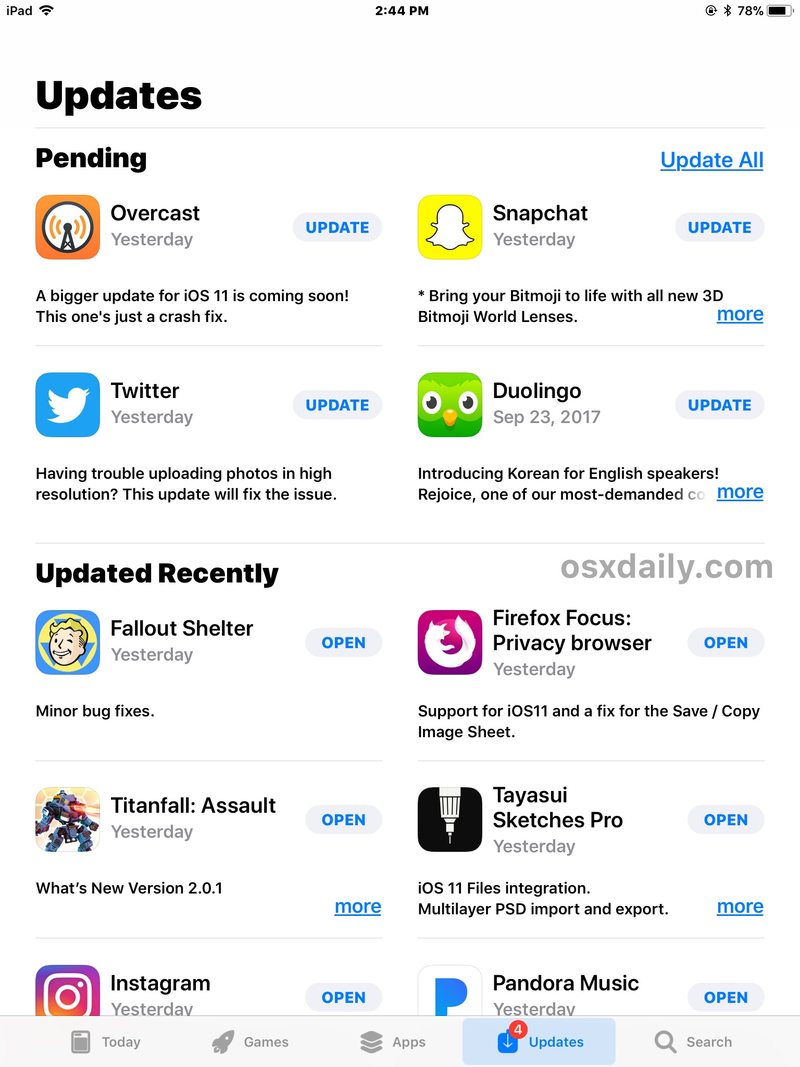
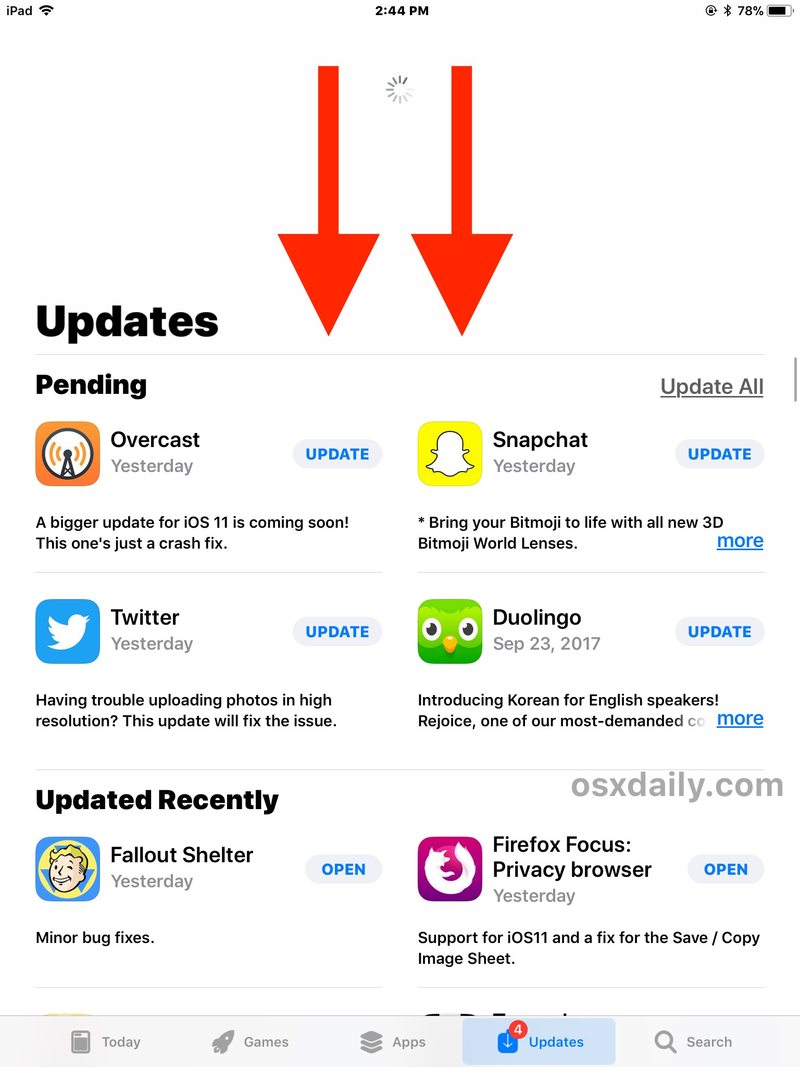
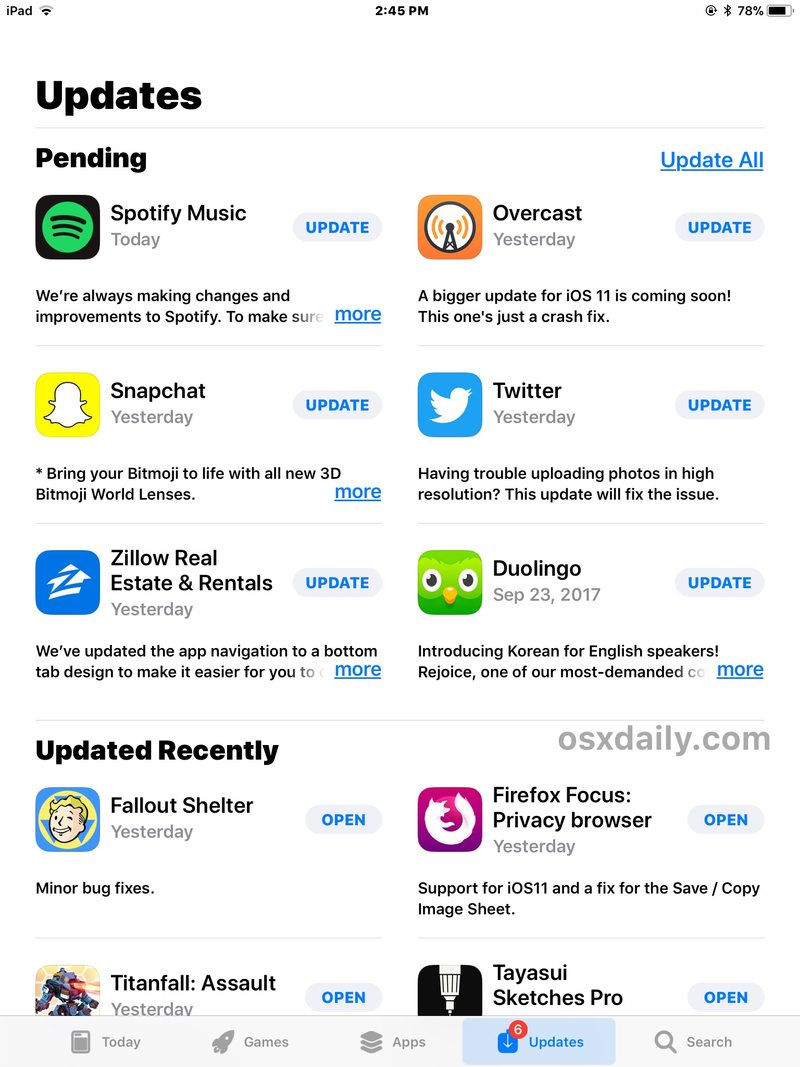
“更新”部分刷新后,您可以找到可用的其他更新,“更新”选项卡和 App Store 图标上的小徽章指示器也会相应更新。
与往常一样,您可以通过点击“全部更新”部分或根据需要单独更新每个应用来更新所有具有新版本的现有应用。
现在引入 App Store 的这种“下拉和释放刷新”手势在其他各种 iOS 应用程序中实际上是相同的。事实上,这与检查Mail for iOS 中的新电子邮件,尽管许多用户似乎也不知道该功能。
请记住,iOS App Store 的早期版本使用了一系列古怪的技巧,或重复点击更新选项卡技巧来刷新App Store,所以最终与最新版本的 iOS 11 的变化是一个显着的改进。同时在 Mac OS 上,Mac App Store 可以通过键盘快捷方式刷新,自推出以来一直保持不变Mac 上的 App Store。
